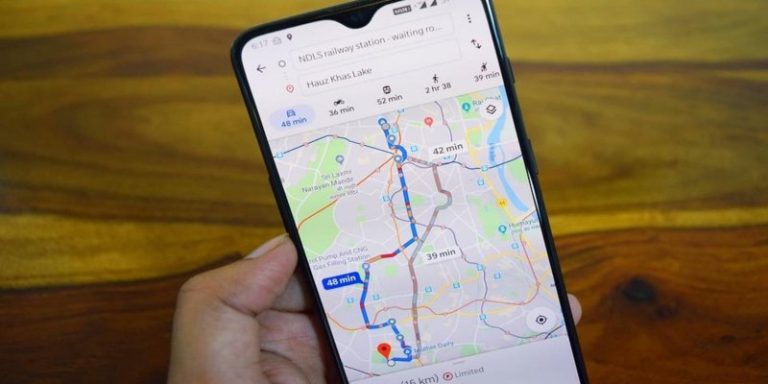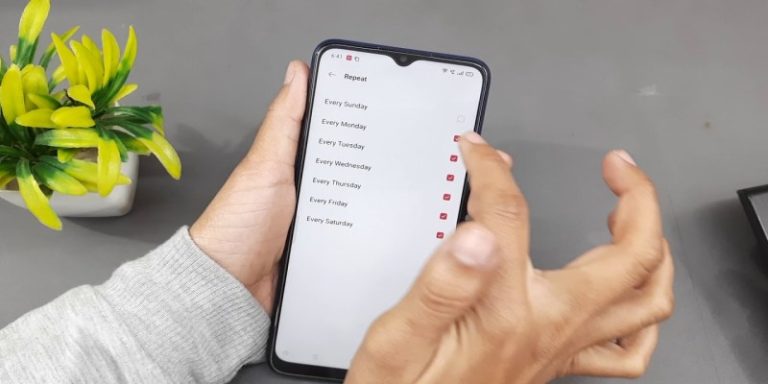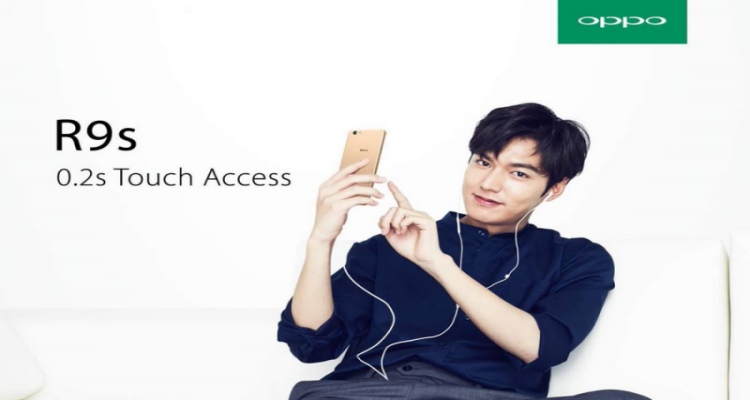Cara Membersihkan RAM HP Oppo Semua Tipe Tanpa Aplikasi
PindahLubang.com | Cara membersihkan RAM HP Oppo sebenarnya sangat cepat dan mudah, tapi tidak semua orang sering melakukannya setiap hari. Kalian semua pasti tahu kalau semua smartphone Android sudah disematkan kapasitas penyimpanan internal atau RAM nya masing-masing.
Memori tersebut akan selalu dibutuhkan agar kamu dapat menampung aplikasi atau data apapun ke dalam ponsel. Jadi, kalau smartphone tidak didukung memori RAM memadai tentu saja menyulitkanmu untuk menyimpan aplikasi media sosial dan lainnya untuk diakses jangka panjang.
Jika kamu selalu membersihkan memori internal perangkat, dampak positifnya adalah memperluang ruang penyimpanan smartphone dan ponsel pun tidak akan lemot. Sayangnya, banyak orang masih belum tahu cara membersihkan RAM HP Oppo yang benar dan mudah.
Jika diperhatikan dengan seksama, ternyata prosedurnya tidak berbeda dengan cara membersihkan memori internal Oppo yang tersematkan pada perangkatnya. Jadi, kamu tidak perlu menghabiskan waktu karena prosesnya bisa dilakukan dengan atau tanpa aplikasi ketiga.
Daftar Isi
Cara Cek RAM HP Oppo
Kamu harus tahu cara cek RAM HP Oppo dengan benar. Langkah ini wajib dilakukan supaya kamu bisa memastikan aplikasi atau data apa saja yang perlu dihapus, sehingga perangkat dapat bekerja lebih baik dan kencang lagi.
Kalau RAM HP Oppo tidak pernah diperiksa, kamu akan sering download file apapun yang mengganggu kinerja perangkat. Maka dari itu, kamu bisa mengikuti panduan tersebut dengan langkah-langkah di bawah ini:
- Pertama, buka menu Pengaturan atau Setting via HP Oppo kamu.
- Pilih menu Memori atau Memory/Storage.
- Informasi mengenai jumlah RAM HP Oppo akan langsung muncul sesuai dengan pembagiannya secara detail.
Cara Membersihkan RAM HP Oppo

Seperti kami sampaikan tadi kalau suatu smartphone pasti dibekali RAM dengan jumlah berbeda, di mana memori internal tersebut bekerja supaya bisa memudahkanmu untuk menyimpan aplikasi atau data apa saja dengan mudah.
Jika kamu menggunakan smartphone Oppo yang memorinya tidak pernah dibersihkan, maka bisa mengikuti panduan cara membersihkan RAM HP Oppo melalui artikel ini. Kami sudah merangkum panduan lengkapnya agar kamu dapat mengatasi masalahnya guna mencegah perangkat tidak lemot ketika digunakan.
Cara Membersihkan RAM HP Oppo dengan Uninstall Aplikasi
Kamu mungkin pernah download salah satu atau beberapa aplikasi ke dalam HP Oppo. Selain itu, tidak menutup kemungkinan kalau mayoritas aplikasinya jarang digunakan.
Dampaknya adalah kapasitas penyimpanan internal semakin penuh dan cepat habis. HP Oppo pun akan lemot dan lag ketika digunakan untuk akvitas setiap hari.
Oleh karena itu, kamu bisa mengatasinya dengan mencoba cara membersihkan RAM HP Oppo dengan uninstall aplikasi yang sudah terpasang sebagai berikut:
- Pertama, buka menu Pengaturan atau Setting dari HP Oppo kamu.
- Pilih menu Aplikasi atau Applications.
- Kemudian, muncul daftar aplikasi bawaan atau unduhan yang sudah terpasang pada HP Oppo kamu.
- Cari salah satu atau beberapa aplikasi yang ingin di uninstall.
- Kalau aplikasinya sudah ketemu, tekan tombol Copot Pemasangan atau Uninstall.
- Terakhir, tunggu beberapa saat sampai muncul notifikasi kalau aplikasinya sudah dihapus dan RAM HP Oppo akan bertambah secara otomatis.
atau
- Buka HP Oppo terlebih dulu.
- Cari aplikasi yang sudah tidak digunakan untuk di install.
- Jika aplikasinya sudah ketemu, tekan dan tahan icon aplikasi pada layar utama ponsel selama 3-5 detik.
- Geser ke arah samping kiri atas, yakni ke bagian menu Uninstall.
- Terakhir, aplikasi tersebut sudah berhasil dihapus secara otomatis.
Cara Membersihkan RAM HP Oppo dengan Matikan Animasi dan Transisi
HP Oppo mempunyai salah satu fitur menarik seperti animasi dan transisi, di mana keduanya bisa diterapkan untuk wallpaper maupun layanan lainnya. Jika kamu tidak menonaktifkannya, dampak buruknya adalah memori internal semakin menitip karena tersedot oleh penggunaan keduanya.
Kamu harus mematikan fitur tersebut guna memperluang RAM HP Oppo agar kinerjanya tetap ngebut. Ikuti panduan lengkapnya di bawah ini:
- Pertama, buka menu Pengaturan atau Setting melalui HP Oppo kamu.
- Pilih menu Tentang Ponsel atau About Phone.
- Klik Build Number.
- Kemudian, kalau tombolnya sudah ditekan biasanya muncul keterangan Anda telah menjadi Pengembang atau You’re a Developer.
- Buka Setelan lagi.
- Pilih menu Pilihan Pengembang atau Developer Options.
- Terakhir, informasi mengenai Transition Animation, Windows Animation serta Animator Duration Scale bakal langsung dinonaktifkan secara otomatis.
Cara Membersihkan RAM HP Oppo dengan Matikan Live Wallpaper
Jika kamu merasa RAM HP Oppo semakin berkurang dan performa perangkat lebih lemot, langkah selanjutnya yang wajib dilakukan adalah mematikan live wallpaper. Fitur ini berbeda dengan wallpaper biasa karena kamu akan melihat animasi 3D yang berjalan pada layar utama ponsel.
Siapa sangka kalau penggunaannya justru mengakibatkan memori internal ponsel menipis. Jadi, sebaiknya kamu matikan fitur tersebut untuk meningkatkan kinerja HP Oppo dan performanya tetap kencang setiap hari.
Cara Membersihkan RAM HP Oppo dengan Hapus Cache
Cache adalah data sampah sementara yang berasal dari penggunaan aplikasi atau website setiap hari. Kamu harus membersihkannya untuk memperluang memori internal ponsel dan tidak membuat HP Oppo semakin lambat dan lemot.
File ini biasanya tersimpan pada folder-folder yang terdapat pada File Manager smartphone masing-masing. Jika kamu jarang bahkan tidak pernah menghapusnya, ikuti cara membersihkan RAM HP Oppo dengan hapus cache sebagai berikut:
Cara Hapus RAM HP Oppo dengan Reset Perangkat
Langkah selanjutnya untuk menambah memori internal HP Oppo adalah melakukan reset perangkat melalui setelan pabrik. Fungsinya supaya kamu bisa mendapatkan kinerja ponsel saat barangnya baru dibeli pertama kali. Kamu harus melakukannya kalau kinerja ponsel semakin menurun dengan mengikuti panduan di bawah ini:
- Pertama, buka menu Pengaturan atau Setting terlebih dulu.
- Pilih menu Pengaturan Tambahan atau Additional Setting.
- Klik Buat Cadangan dan Reset.
- Kalau kamu ingin mengembalikan ponsel tanpa mengubah setelan awal, pilih menu Cadangkan terlebih dulu sebelum reset HP Oppo.
- Jika kamu benar-benar ingin membersihkan semua data pada HP Oppo, klik Reset.
- Kemudian, tunggu beberapa saat sampai proses pencadangan dan reset perangkat benar-benar selesai.
- Kalau HP Oppo sudah diatur ke setelan pabrik, maka semua data yang tersimpan pada memori RAM maupun ROM terhapus secara keseluruhan.
Cara Hapus RAM HP Oppo dengan Aplikasi Tambahan
Langkah terakhir yang menjadi salah satu cara hapus RAM HP Oppo adalah menggunakan aplikasi tambahan. Kamu bisa download berbagai macam apps cleaner yang terdapat pada Google Play Store secara gratis.
Semuanya tidak akan menyimpan data pribadimu dan berguna untuk menghapus semua data atau file tak penting yang masih tersimpan di HP Oppo. Kamu dapat gunakan aplikasi cleaner seperti AVG Cleaner, CCleaner, Greenify dan Keep Clean untuk menjaga kinerja ponsel tetap stabil.
Demikian pembahasan tentang cara membersihkan RAM HP Oppo agar kinerjanya dapat lebih kencang dan tidak lemot setiap hari. Selamat mencoba!